Xfinity, dawniej znane jako Comcast Cable Communications, LLC, jest jednym z czołowych dostawców usług telekomunikacyjnych w Stanach Zjednoczonych. Firma oferuje szeroki wachlarz usług, w tym dostęp do Internetu, telewizję (w tym przesyłanie strumieniowe), usługi telefonii komórkowej, stacjonarnej i rozwiązania dla inteligentnego domu. Mimo rozległej sieci i szerokiej oferty, Xfinity czasami nie spełnia oczekiwań klientów. Możliwe, że zastanawiasz się, dlaczego aplikacja Xfinity nie działa prawidłowo. Dlatego, jeśli usługi Xfinity nie zaspokajają twoich potrzeb internetowych lub działają z opóźnieniem, jesteśmy tutaj, aby ci pomóc. W tym poradniku krok po kroku wyjaśnimy, jak usunąć konto Xfinity. Znajdziesz tu wszystkie potrzebne informacje. Przeczytaj ten artykuł, aby dowiedzieć się, jak trwale usunąć konto Xfinity oraz jak zresetować hasło. Na końcu, zagłębimy się w temat niedziałającej aplikacji Xfinity i omówimy, jak zamknąć konto w firmie Comcast.
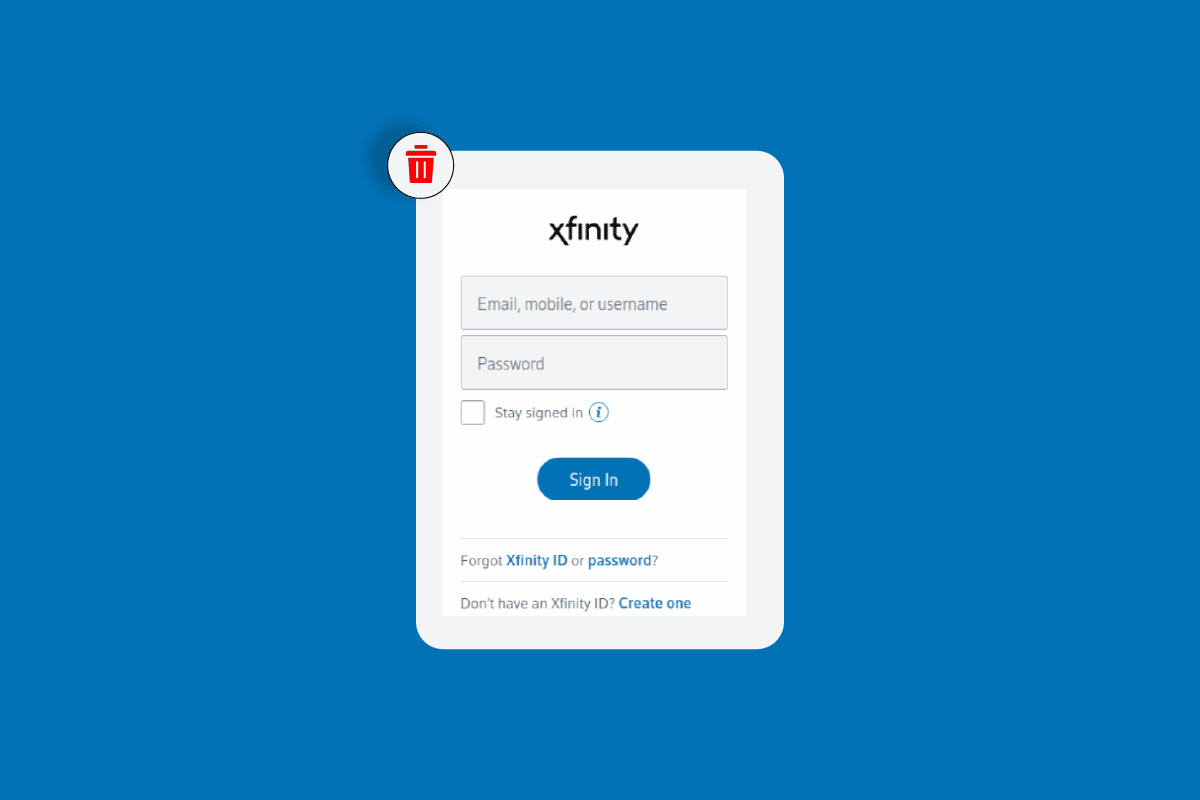
Jak usunąć konto Xfinity?
Zapraszam do dalszej lektury, aby dowiedzieć się więcej o przyczynach problemów z aplikacją Xfinity oraz poznać szczegółową instrukcję zamknięcia konta w Comcast.
Jak aktywować modem Comcast bez aplikacji?
Zazwyczaj modemy lub bramy Xfinity aktywowane są za pośrednictwem konta Xfinity, za pomocą aplikacji Xfinity. Istnieje jednak możliwość aktywacji bramy bez użycia aplikacji. Możesz to zrobić poprzez stronę internetową Xfinity przeznaczoną do aktywacji urządzeń. Poniżej przedstawiamy szczegółowe instrukcje.
Wskazówka: Jeśli zależy ci na płynnej aktywacji, możesz skorzystać z pomocy technicznej Xfinity, dzwoniąc pod numer 1-855-955-2212. Pomocne mogą okazać się również instrukcje instalacji dostarczone przez producenta.
Metoda 1: Użycie kabla koncentrycznego
Pierwsza metoda wymaga użycia kabla koncentrycznego oraz połączenia Wi-Fi. Na początku, zlokalizuj gniazdko kablowe w centralnej części twojego domu.
Wskazówka: Umieść bramę Xfinity w otwartej przestrzeni (unikaj stawiania jej na podłodze), aby sygnał nie był zakłócany przez przeszkody, takie jak okna, ściany zewnętrzne czy inne ograniczone przestrzenie.
1. Podłącz modem lub bramę Xfinity. Jeden koniec kabla koncentrycznego włącz do portu Cable In/RF In w urządzeniu.
2. Drugi koniec kabla koncentrycznego podłącz do gniazdka kablowego w ścianie.
3. Po około 10 minutach od aktywacji modemu, sprawdź kontrolki na urządzeniu.
Wskazówka 1: Diody kontrolne mogą różnić się w zależności od posiadanego modelu. Możesz zapoznać się z dostępnymi instrukcjami dotyczącymi bramek Xfinity aby dowiedzieć się więcej.
Wskazówka 2: Nie odłączaj modemu od zasilania podczas procesu aktywacji.
4. Następnie, znajdź nazwę sieci (SSID) oraz hasło. Zazwyczaj są one umieszczone na boku, z tyłu lub na spodzie bramy/modemu.

5. Jeżeli korzystasz z Wi-Fi, przejdź do ustawień Wi-Fi swojego urządzenia i wybierz nazwę sieci z listy dostępnych sieci.
6. Jeśli pojawi się prośba o wprowadzenie kodu PIN zamiast hasła, kliknij opcję „Połącz za pomocą klucza bezpieczeństwa”, aby w polu „Klucz bezpieczeństwa” wpisać hasło.
Metoda 2: Użycie kabla Ethernet
Druga metoda polega na użyciu kabla Ethernet.
1. Podłącz jeden koniec kabla Ethernet do jednego z dostępnych portów w bramie lub modemie.
2. Drugi koniec kabla podłącz do portu Ethernet urządzenia, z którego chcesz przeprowadzić aktywację.
3. Port powinien się podświetlić po poprawnym podłączeniu.
Wskazówka: Po ustanowieniu tymczasowego połączenia internetowego, kreator aktywacji powinien automatycznie poprowadzić cię przez cały proces. Jeśli jednak tak się nie stanie, wykonaj kolejne kroki.
4. Przejdź do strony aktywacyjnej Xfinity w przeglądarce.
Wskazówka: Jeśli jesteś w lokalizacji, gdzie brama jest już zainstalowana, możesz od razu zarejestrować i zweryfikować swoje konto Xfinity za pomocą tego linku.
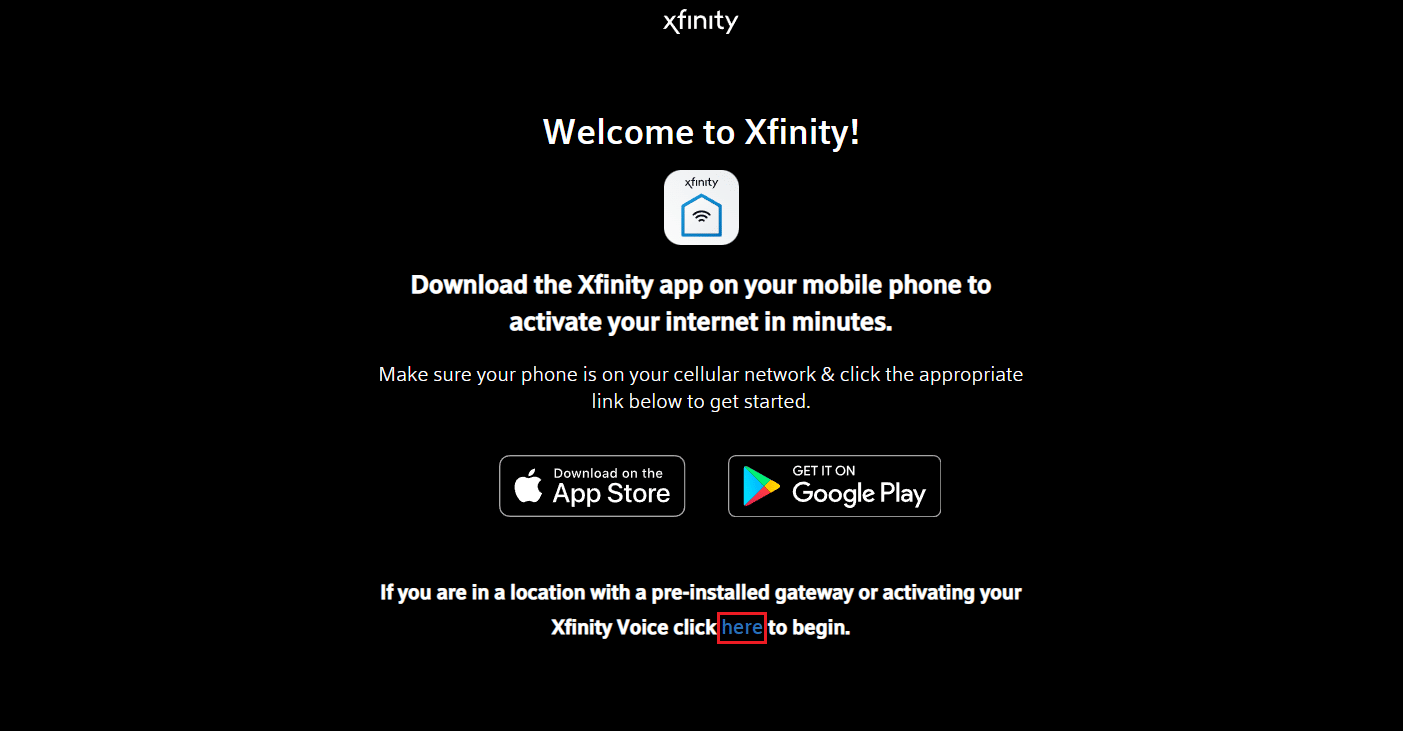
5. Wybierz numer telefonu komórkowego lub opcję „Xfinity ID i Hasło”, a następnie kliknij „Dalej”.
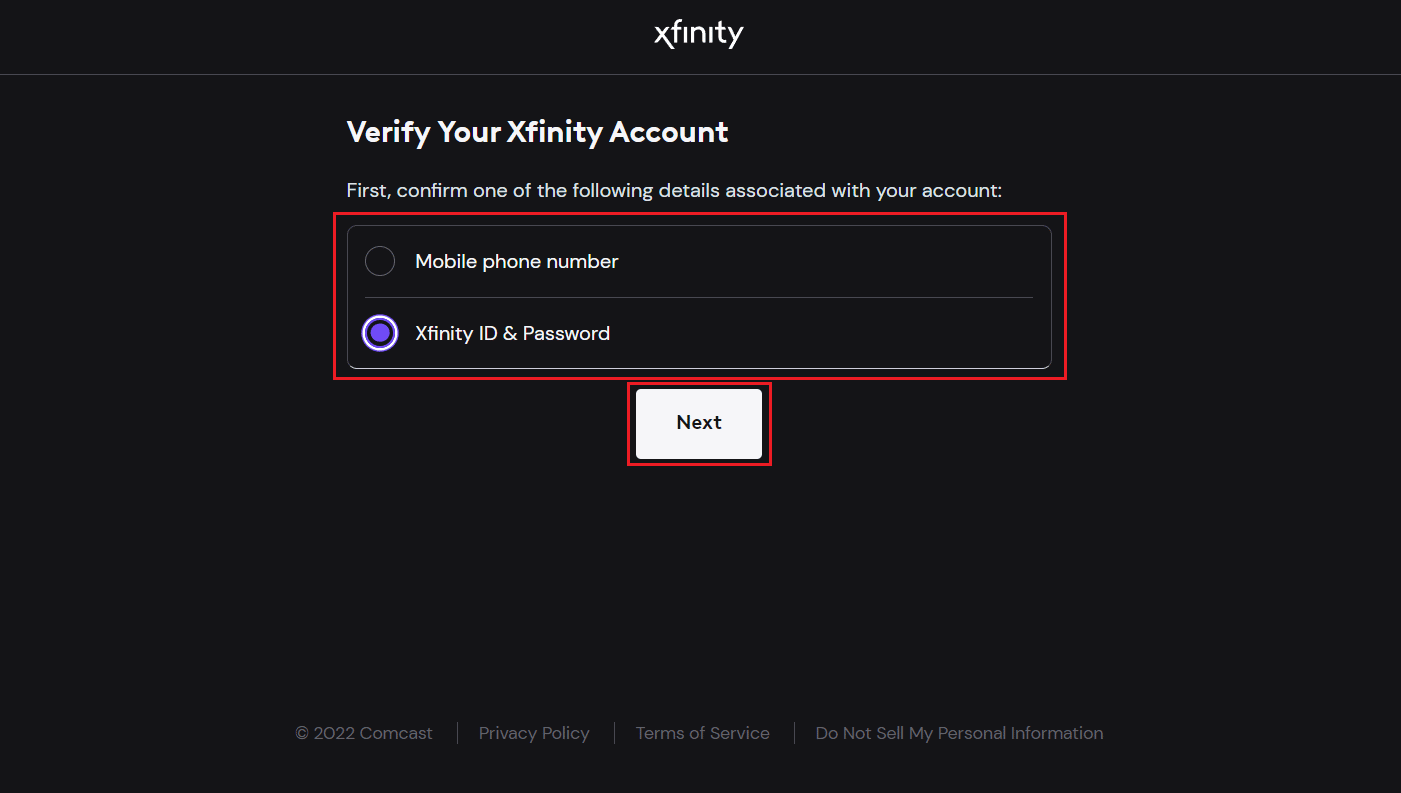
6. Zaloguj się do swojego konta Xfinity, postępując zgodnie z instrukcjami na ekranie, aby rozpocząć proces aktywacji.
Wskazówka: Twoja brama/modem może zostać ponownie uruchomiony na około 10 minut w zależności od czasu potrzebnego na przetworzenie zgłoszenia aktywacyjnego. Nie wyłączaj urządzeń w tym czasie.
7A. Po zakończeniu aktywacji, podłącz swoje urządzenia do domowej sieci Wi-Fi, używając nazwy i hasła sieci (jeżeli twoja brama/modem obsługuje połączenie bezprzewodowe).
7B. Jeżeli wymieniłeś bramę Xfinity i zachowałeś te same ustawienia, twoje urządzenia powinny połączyć się z siecią automatycznie.
Po zakończeniu samodzielnej instalacji, Xfinity otrzyma twoje zgłoszenie aktywacyjne.
Wskazówka: Może to chwilę potrwać, po czym będziesz mógł korzystać z usług Xfinity bez konieczności używania aplikacji Xfinity do aktywacji.
Czytaj dalej, aby dowiedzieć się, jak usunąć konto Xfinity i dlaczego aplikacja Xfinity może nie działać.
Jak aktywować bramkę xFi?
Bramy xFi lub Xfinity to urządzenia typu „wszystko w jednym”, które zapewniają dostęp do internetu i usług głosowych, szeroki zasięg sieci Wi-Fi w całym domu, bezpieczeństwo sieci, kontrolę nad siecią oraz wysokie prędkości, co zapewnia najwyższą jakość połączenia. Poniżej przedstawiamy krok po kroku, jak aktywować bramkę xFi:
1. Pobierz aplikację Xfinity ze Sklepu App Store lub Sklepu Google Play.
2. Uruchom aplikację i zaloguj się na swoje konto Xfinity przy użyciu swojego identyfikatora i hasła.
Wskazówka: Aby uzyskać dostęp, musisz być głównym użytkownikiem, członkiem lub menadżerem konta.
3A. Kliknij „Rozpocznij”, aby uruchomić automatyczny kreator aktywacji.
3B. Jeżeli automatyczny monit nie pojawi się, przejdź do zakładki „Konto” w lewym górnym rogu w aplikacji Xfinity.
4. Wybierz opcję „Aktywuj bramę xFi lub modem” w sekcji „Urządzenia”.
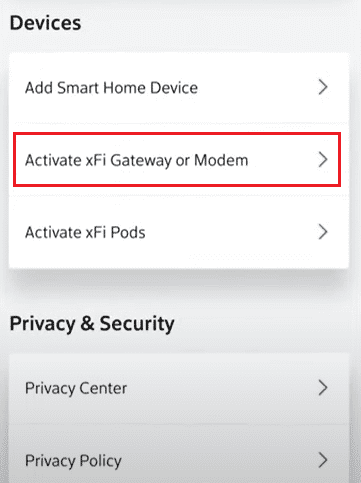
5. Aplikacja Xfinity automatycznie przeprowadzi cię przez proces aktywacji usług Xfinity Internet/Xfinity Voice. W celu samodzielnej instalacji, wykonaj te same kroki, które zostały zastosowane podczas aktywacji modemu lub bramy Comcast.
Wskazówka: Jeżeli na bramie znajduje się jedna kontrolka, urządzenie jest gotowe do aktywacji, gdy świeci na biało (światłem ciągłym lub migającym). Jeżeli na bramie znajduje się więcej kontrolek, aktywacja rozpocznie się, gdy trzy górne lampki będą świecić światłem ciągłym.
6. Kliknij „Gotowe do użycia”, aby przejść dalej.
7. Po włączeniu bramy, kliknij „Sprawdź połączenie”, aby upewnić się, że gniazdko kablowe jest aktywne.
8. Jeżeli gniazdko jest aktywne, wprowadź dane uwierzytelniające, aby podłączyć urządzenia do sieci Xfinity. Następnie, kliknij „Dalej”. Po aktywacji bramy, możesz przejść do konfiguracji automatycznej lub ręcznej.
Wskazówka: Jeżeli gniazdko nie jest aktywne, możesz kliknąć opcję „Wypróbuj inne gniazdko”, aby sprawdzić, czy połączenie działa w innym gniazdku w twoim domu. Jeśli to nie pomoże, wybierz „Nie mam innego gniazdka”, aby umówić wizytę technika przez dział obsługi klienta Xfinity.
9A. W przypadku automatycznej konfiguracji, postępuj zgodnie z instrukcjami, aby zakończyć połączenie.
9B. Aby dokonać konfiguracji ręcznej, skopiuj hasło x-Fi.
10. Przejdź do ustawień urządzenia.
11. Przejdź do ustawień Wi-Fi.
12. Po pomyślnym nawiązaniu połączenia, zobaczysz nazwę twojej sieci Wi-Fi na liście dostępnych sieci. Wklej hasło w odpowiednim polu.
Następnie, możesz podłączyć wszystkie pozostałe urządzenia, które obsługują Wi-Fi. Czytaj dalej, aby dowiedzieć się, jak usunąć konto Xfinity.
Dlaczego aplikacja Xfinity nie działa?
Aplikacja Xfinity ułatwia samodzielną instalację bramy xFi, a także pomaga rozwiązywać problemy związane z siecią Xfinity. Częstym problemem zgłaszanym przez użytkowników jest jednak niedziałająca aplikacja Xfinity. Aplikacja może przestać działać z powodu błędu. Może przestać odpowiadać lub zamykać się po jej uruchomieniu. Ponadto, czasami aplikacja może wskazywać, że jesteś poza domową siecią Xfinity, nawet jeśli jesteś w domu. Może się tak dziać, gdy:
- Połączenie Wi-Fi jest niestabilne
- Aplikacja Xfinity jest nieaktualna
Powyższe przyczyny mogą być powodem niedziałającej aplikacji Xfinity.
Dlaczego nie możesz zalogować się do Xfinity?
Jednym z prawdopodobnych powodów problemów z logowaniem do Xfinity jest zapomnienie identyfikatora, hasła Xfinity lub wprowadzenie nieprawidłowych danych uwierzytelniających. Aby rozwiązać ten problem, możesz zresetować hasło Xfinity.
Jak zresetować hasło Xfinity?
Wykonaj poniższe kroki, aby zresetować hasło Xfinity.
1. Przejdź do strony resetowania hasła Xfinity w przeglądarce.
2. Wprowadź swój identyfikator Xfinity i kliknij „Kontynuuj”.
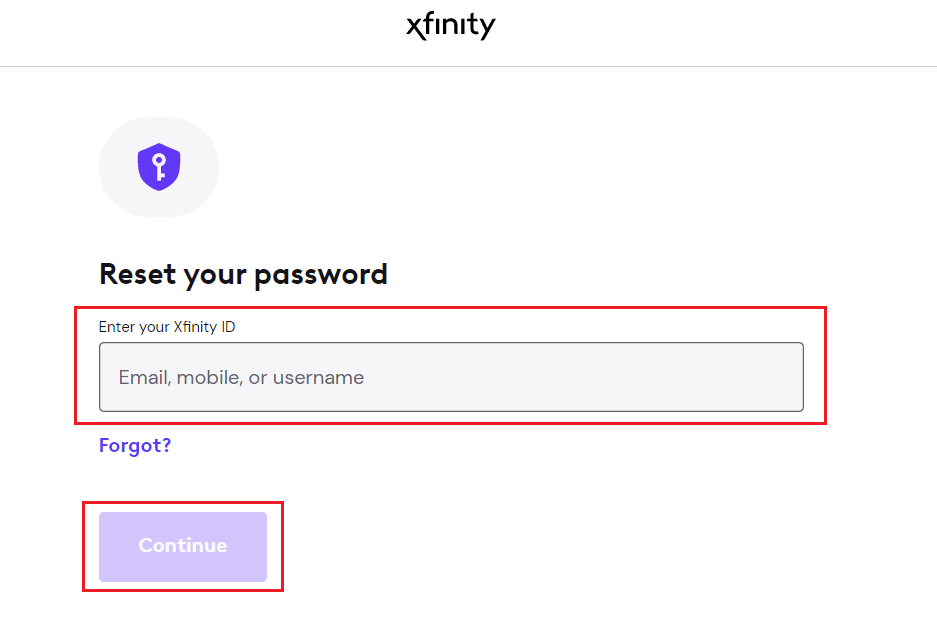
3. Następnie wykonaj szybki test bezpieczeństwa i kliknij „Kontynuuj”.
4. Wybierz preferowaną metodę resetowania hasła i kliknij „Kontynuuj”.
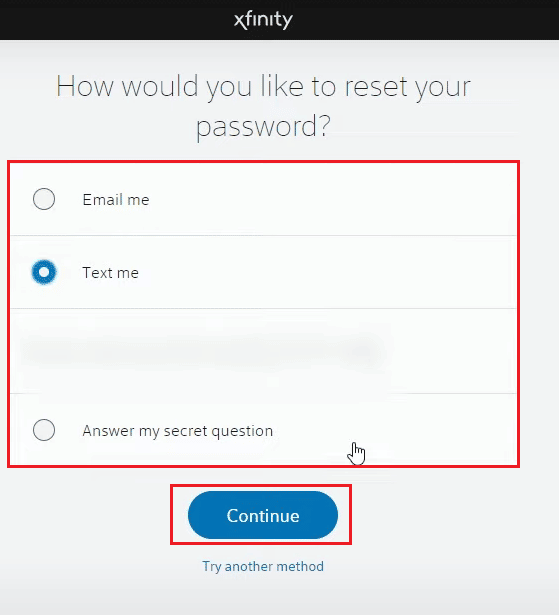
5. Na koniec, wprowadź i potwierdź nowe hasło, a następnie kliknij „Kontynuuj”.
Czy możesz zrezygnować z Xfinity w dowolnym momencie?
Tak, możesz zrezygnować z usług Xfinity w każdym momencie.
Jak usunąć konto Xfinity?
Możesz usunąć konto Xfinity, jeśli nie masz już do niego dostępu lub po prostu nie chcesz go dłużej utrzymywać. Poniżej przedstawiamy kroki, które należy wykonać, aby usunąć konto.
1. Przejdź do Centrum prywatności Xfinity i kliknij „Polityka prywatności”.
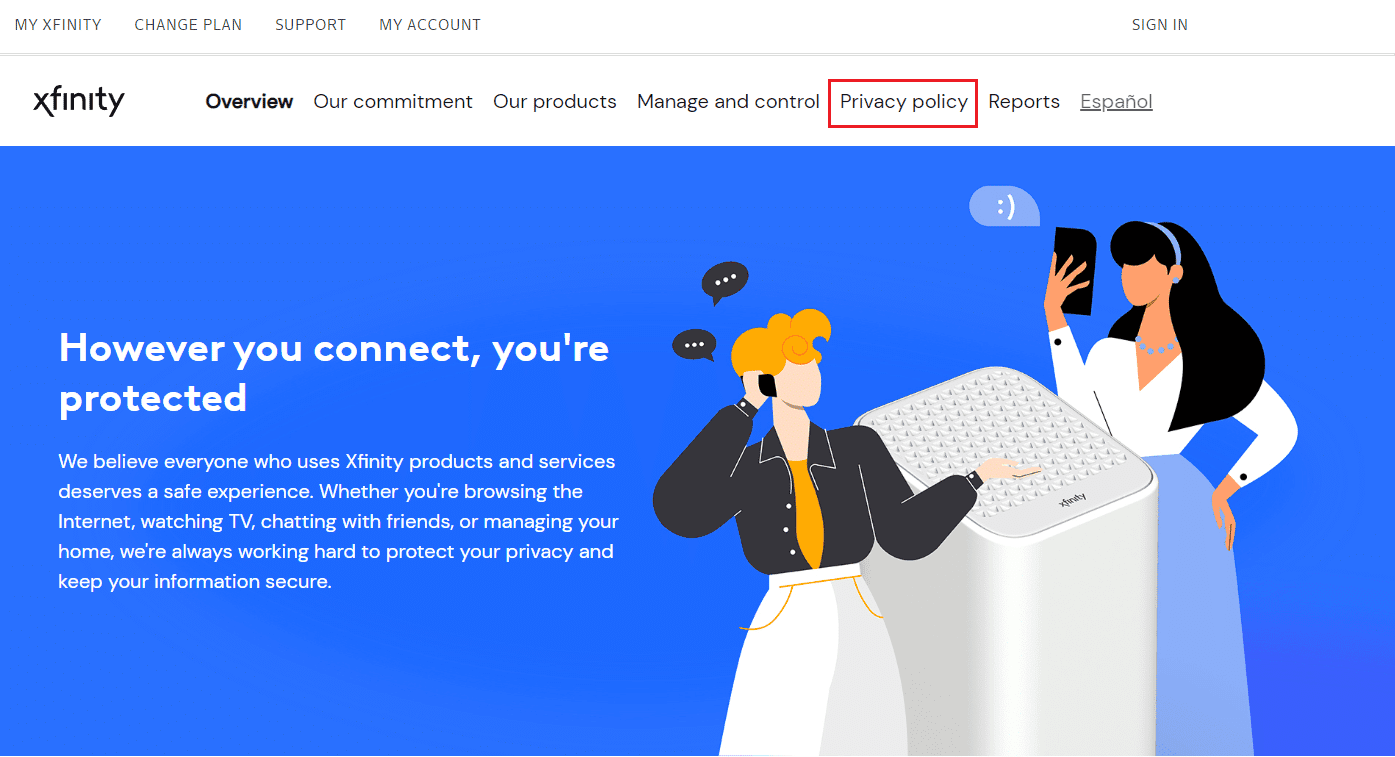
2. Przewiń stronę w dół do sekcji „Jak uzyskać dostęp i poprawić informacje w naszych rejestrach”, a następnie kliknij link „Specjalne informacje dotyczące praw do prywatności mieszkańców Kalifornii”.
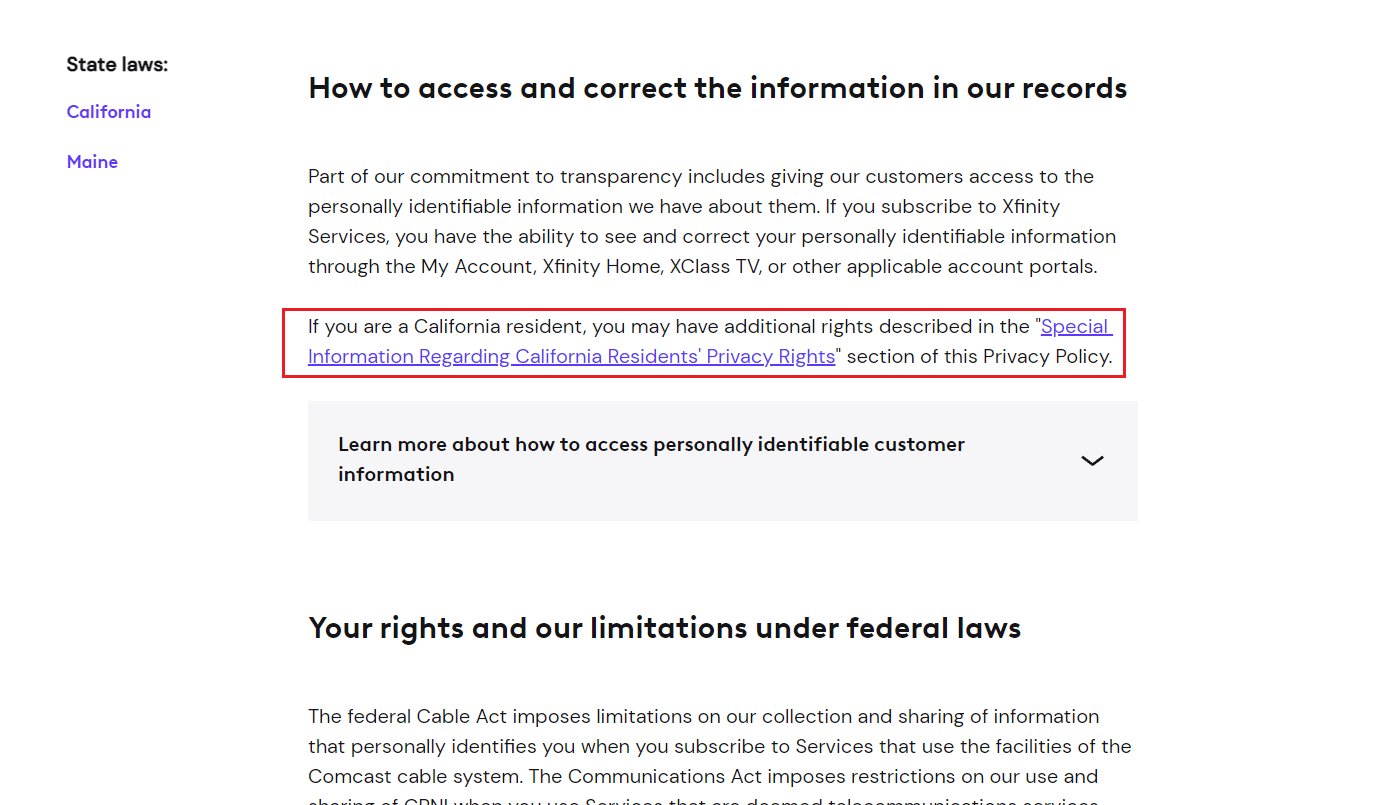
3. Następnie kliknij link „Wniosek o indywidualne prawa”, aby wysłać żądanie usunięcia konta.
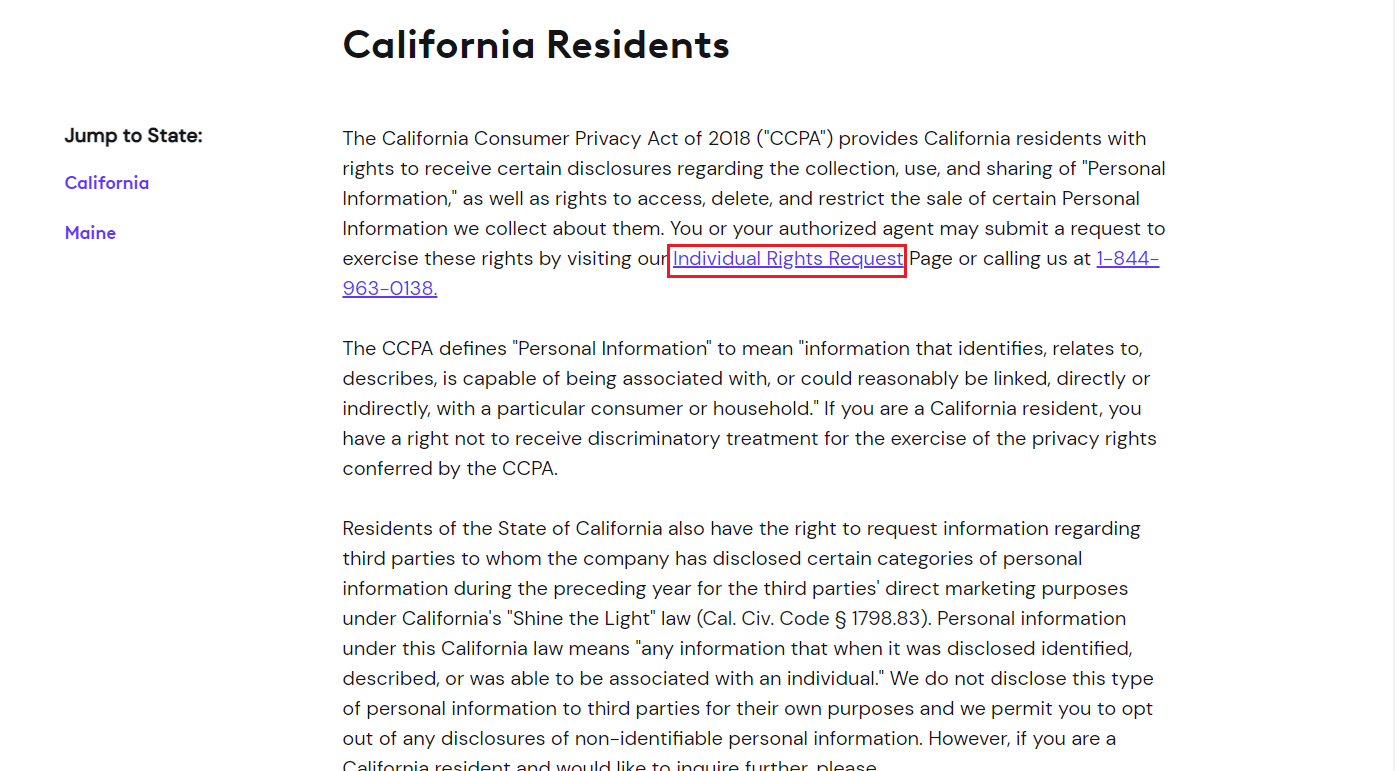
4. Zaznacz pole wyboru, aby potwierdzić, że jesteś mieszkańcem Kalifornii i kliknij „Kontynuuj”.
5. Kliknij „Aktualnie posiadam konto” > „Kontynuuj”.
6. Kliknij „Żądanie usunięcia” > ponownie „Kontynuuj”, aby kontynuować proces.
7. Zaloguj się na swoje konto Xfinity.
8. Zweryfikuj swoje konto za pomocą weryfikacji dwuetapowej (lub wieloskładnikowej), tej, którą ustawiłeś.
9. Kliknij „Dalej”.
10. Po przejrzeniu wniosku o usunięcie, kliknij „Kontynuuj”.
11. Kliknij „Wyświetl konta”, aby jeszcze raz przejść przez wszystkie połączone konta. Wszystkie powiązane dane zostaną usunięte.
12. Przejrzyj swój wniosek o usunięcie. Następnie, kliknij „Poproś o usunięcie”. Pojawi się okno dialogowe. Kliknij „Na pewno”, aby potwierdzić żądanie usunięcia.
Gdy twoje żądanie usunięcia konta zostanie potwierdzone przez Xfinity, otrzymasz wiadomość e-mail.
Jak usunąć konto e-mail Comcast?
Możesz usunąć swoje konto e-mail Comcast, jeśli uważasz, że jest ono zbyt często monitorowane. Poniżej przedstawiamy instrukcję, jak to zrobić:
1. Zaloguj się na swoje konto Xfinity jako główny użytkownik.
2. Kliknij zakładkę „MOJE KONTO”.
3. Kliknij zakładkę „UŻYTKOWNICY”.
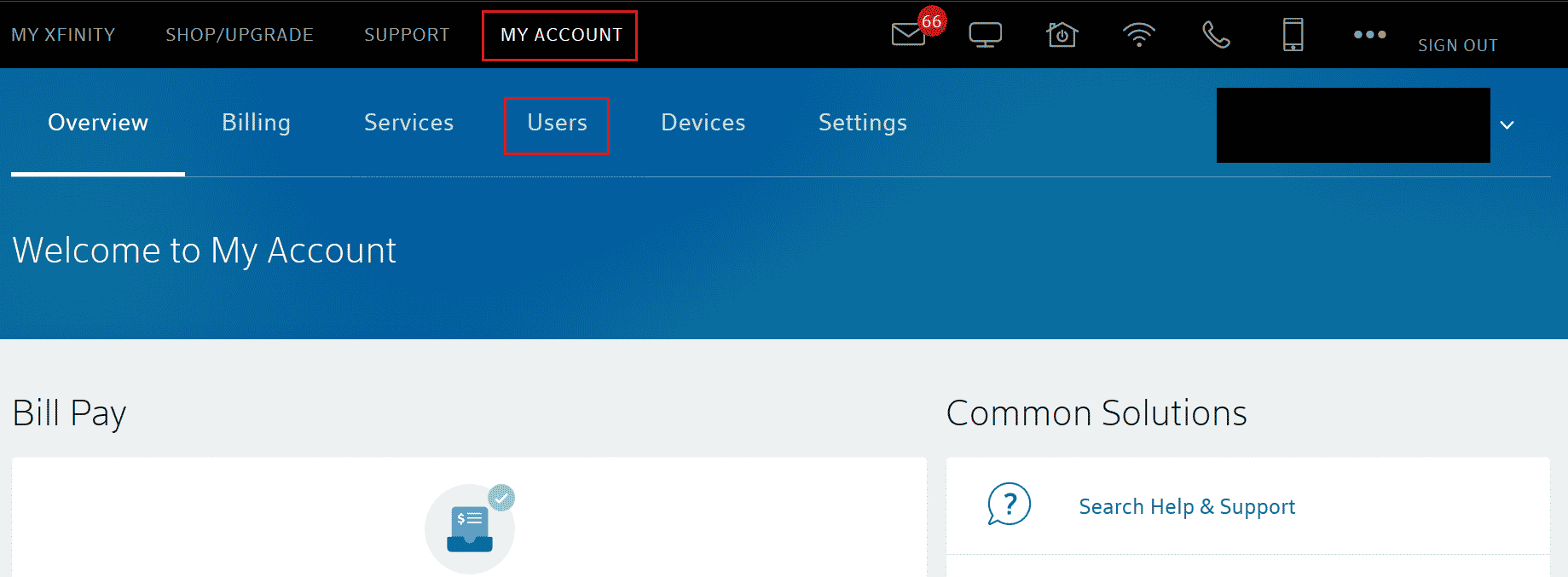
4. Znajdź użytkownika, którego chcesz usunąć, a następnie kliknij „Edytuj” obok jego nazwy.
5. Kliknij „Usuń”, aby trwale usunąć identyfikator z konta.
6. Zostaniesz poproszony o potwierdzenie usunięcia użytkownika. Kliknij „Usuń użytkownika”.
Czytaj dalej, aby dowiedzieć się, jak zamknąć konto w Comcast.
Dlaczego twoje e-maile Comcast są usuwane?
Jeżeli twoje e-maile Comcast znikają, nie ma powodu do niepokoju. Być może doszło do infekcji złośliwym oprogramowaniem lub przejęcia konta. Dodatkowo, Comcast Xfinity informuje, że jeśli nie zalogujesz się na swój identyfikator Xfinity przez 12 miesięcy, twoje konto zostanie skasowane po upływie kolejnych trzech miesięcy. Z tego powodu, loguj się od czasu do czasu, aby uniknąć niechcianego usunięcia. Sprawdźmy teraz, jak zamknąć konto w Comcast.
Jak zamknąć swoje konto w Comcast?
Aby zamknąć swoje konto w Comcast, zadzwoń do obsługi klienta Comcast pod numer 1-800-Xfinity lub 1-800-Comcast. Złóż wniosek o usunięcie konta. Następnie, postępuj zgodnie z instrukcjami konsultanta, aby usunąć lub zamknąć konto w Comcast.
***
Mamy nadzieję, że zrozumieliście, jak usunąć konto Xfinity oraz jak zamknąć konto w Comcast. Przedstawiliśmy szczegółowe instrukcje, które powinny ci w tym pomóc. Jeśli masz jakiekolwiek pytania lub sugestie, chętnie poznamy twoją opinię. Zostaw komentarz poniżej, abyśmy wiedzieli, jakie tematy cię interesują.
newsblog.pl
Maciej – redaktor, pasjonat technologii i samozwańczy pogromca błędów w systemie Windows. Zna Linuxa lepiej niż własną lodówkę, a kawa to jego główne źródło zasilania. Pisze, testuje, naprawia – i czasem nawet wyłącza i włącza ponownie. W wolnych chwilach udaje, że odpoczywa, ale i tak kończy z laptopem na kolanach.